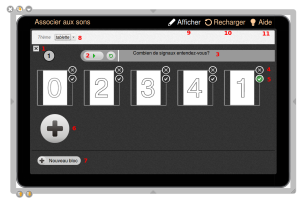L'interactivité "Associer des sons" (B)
Fondamental : Faire correspondre une image à un son.
L'activité s'effectue par un glisser-déposer de l'image dans la zone délimitée. Si le résultat est incorrect, la zone se colore en rouge. Si le résultat est correct, la zone se colore en vert.
Méthode : Pas à pas vidéo : Faire correspondre une image à un son.
L'activité s'effectue par un glisser-déposer de l'image dans la zone délimitée. Si le résultat est incorrect, la zone se colore en rouge. Si le résultat est correct, la zone se colore en vert.
Méthode : Pas à pas texte : Faire correspondre une image à un son.
Supprimer un bloc existant
Insérez un son dans la zone à gauche de la consigne par glisser-déposer d'un son à partir de votre bibliothèque.
Éditer la consigne en cliquant sur le champ de texte “Saisir votre description ici ...”
Supprimer l'image en cliquant sur la croix située dans le coin supérieur droit de l'image
Sélectionner l'image comme étant la réponse correcte en cliquant sur le bouton valider “v”
Ajouter une image en cliquant sur le gros signe +
Ajouter un nouveau bloc
Changer le thème de l'interactivité : tablette, ardoise ou aucun (par défaut aucun)
Valider les modifications et repasser en mode "Affichage" pour utiliser l'activité.
Recharger l'activité pour réutiliser l'exercice.
Consulter l'aide de l'apps